気象予報士アカデミーeラーニングの基本的な使い方と、勉強の進め方です。
eラーニングと個別サポートを使い倒して合格を目指しましょう!
10分程度で簡単に使い方を紹介している動画
※動画では質問はチャットからとお伝えしていますが、質問ルームからに変更になっています。
ログインについて
eラーニングのユーザー登録が完了すると、こちらの内容のメールが発信されます。
メールに記載されているユーザIDとパスワードでログインをしてください。
登録の名前はチャットワークと同じにしています。
今回、ディスカッションルーム(みなさんの呟きルーム)としてみなさんにお名前が表示される機能があるので、フルネームを避けたい方は登録名をニックネームにしますので、事務局にチャットで知らせてください。(ディスカッションルームにコメントしない限りはアカウント名表示は事務局のみです。)
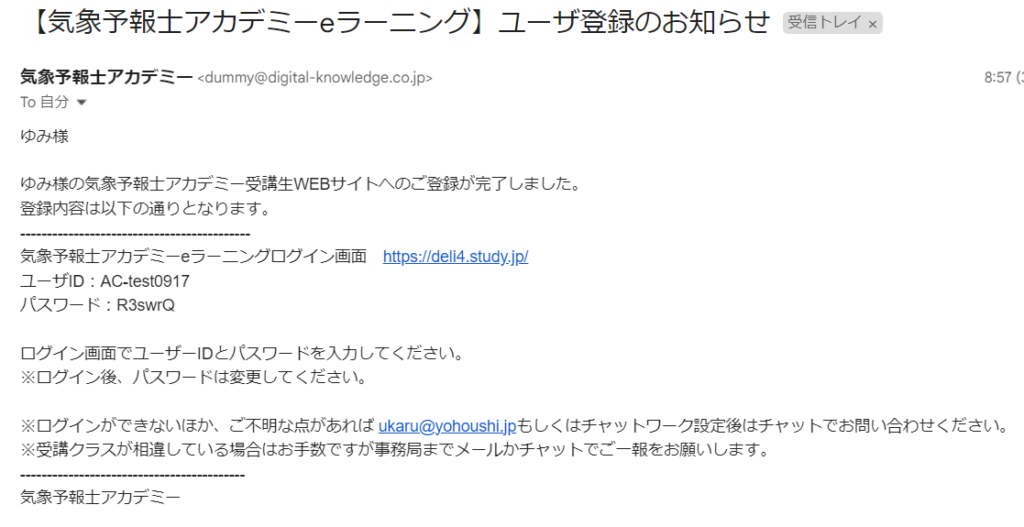
初回ログイン時にはパスワードの変更が求められます。パスワードはご自身で新たに設定してください。
文字数:8文字使用可能文字種類:半角英字(小文字)、半角英字(大文字)、半角数字、記号
また、30日で有効期限が切れるため、新たなパスワード設定が必要です。パスワードが切れましたというログイン画面になれば、その都度新しいパスワードを設定してください。
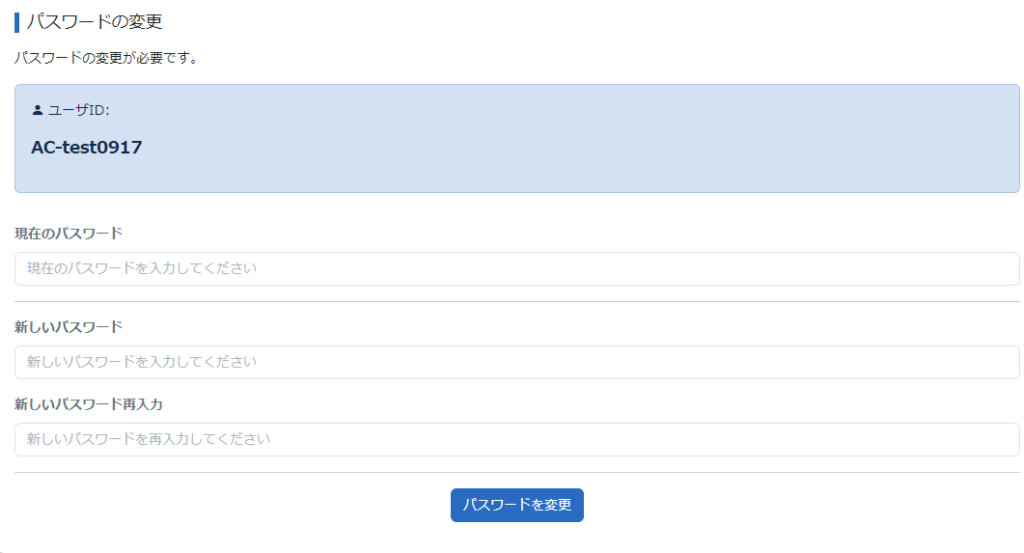
TOPページ
学習ページ
ご自身のアカウントでログインすると、TOPページに「学習ページ」「マイページ」が表示されます。
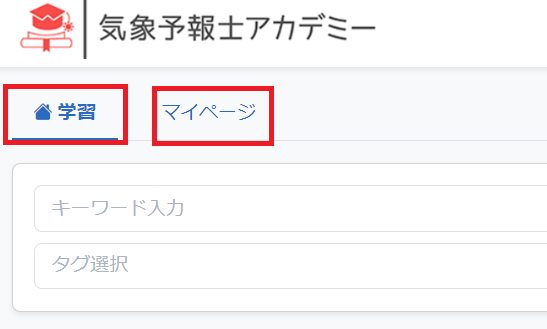
ログインをすると初めに表示されるのは「学習ページ」です。
学習ページの上部には検索ができるボックスがあります。検索したい場合は「キーワード入力」の箇所に入力してください。
クラス名(一般、専門、実技など)、章名(①大気の構造、②水の状態変化など)、単元中のキーワード(eラーニングに掲載している単語)で検索が可能です。
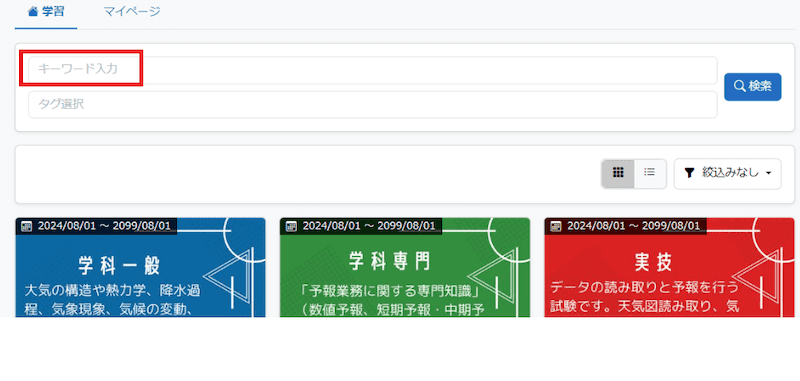
※注意:クラスのバナーに表示されている期間は受講期間とは無関係です。

下部に、ご自身が学習されるクラスが表示されます。
クラスは学科一般、学科専門、実技、直前対策、などの単位で、ご自身の受講可能なクラスのみ表示されています。
学習が一通り終わったものがグレーアウトして、表示が後ろに映っていきます。残っているクラスをどんどん進めていきましょう。
よく使うクラスはピン止めしておくとTOPに表示されて便利です!
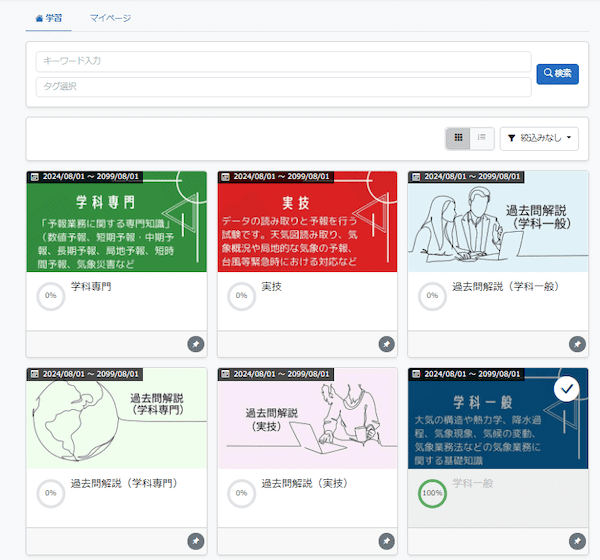
マイページ
マイページには、ご自身が学習した状況が掲載されます。
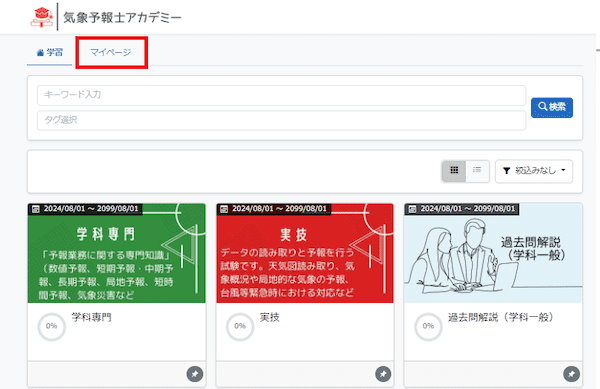
最近の学習章や受講状況、学習時間が表示されます。
目標学習時間を決めて取り組むなどで活用してください。
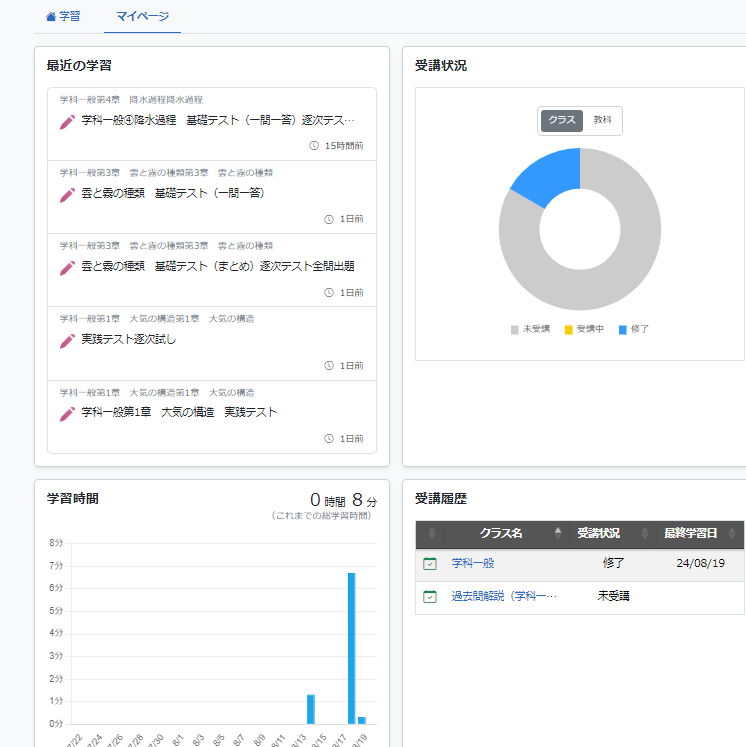
インフォメーション
TOPページの右にあるインフォメーションは、講座のUP連絡やシステムに関するメンテナンス情報などを発信します。今後、情報発信はこちらのインフォメーションに統一していきますが、当面はチャットワークにも同じ内容を発信します。
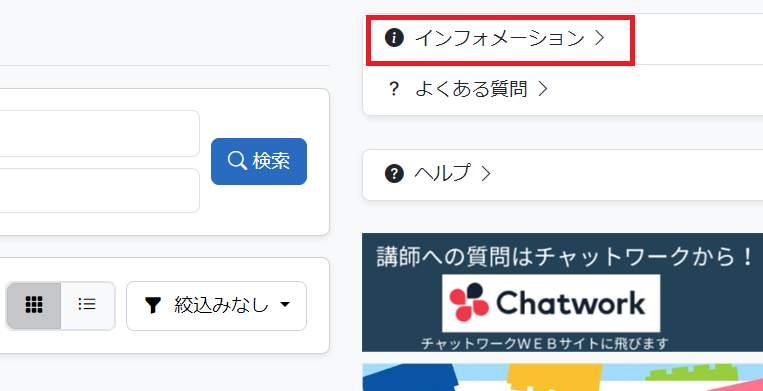
よくある質問
eラーニングに関してのよくある質問を掲載します。
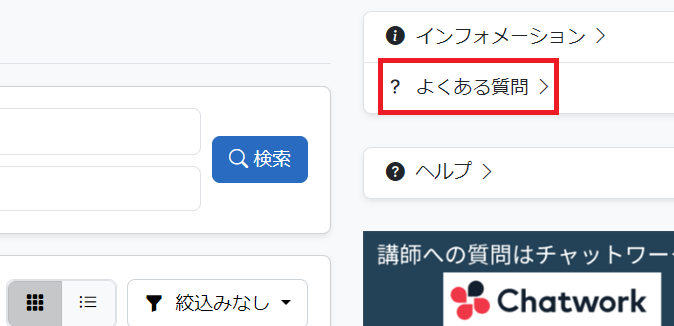
クラス受講ページ
学習するクラス「学科一般」「学科専門」などを選択すると、勉強する章が表示されます。
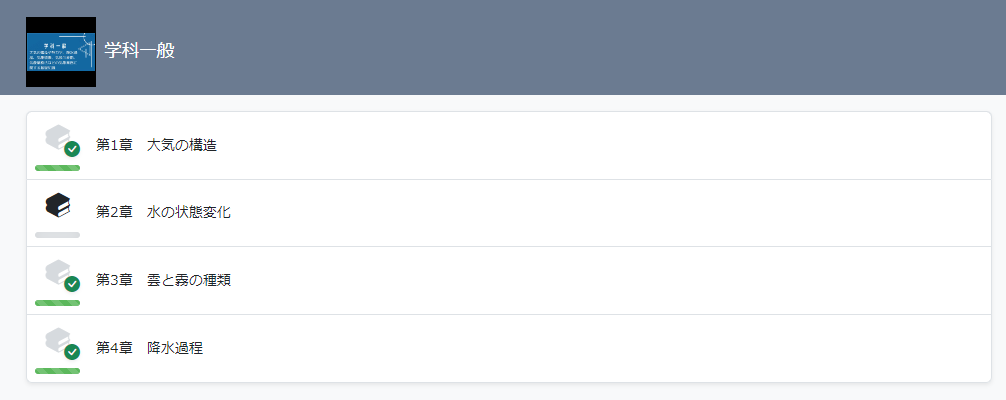
クリックすると、講座資料、動画、基礎テスト、実践テストが表示されます。
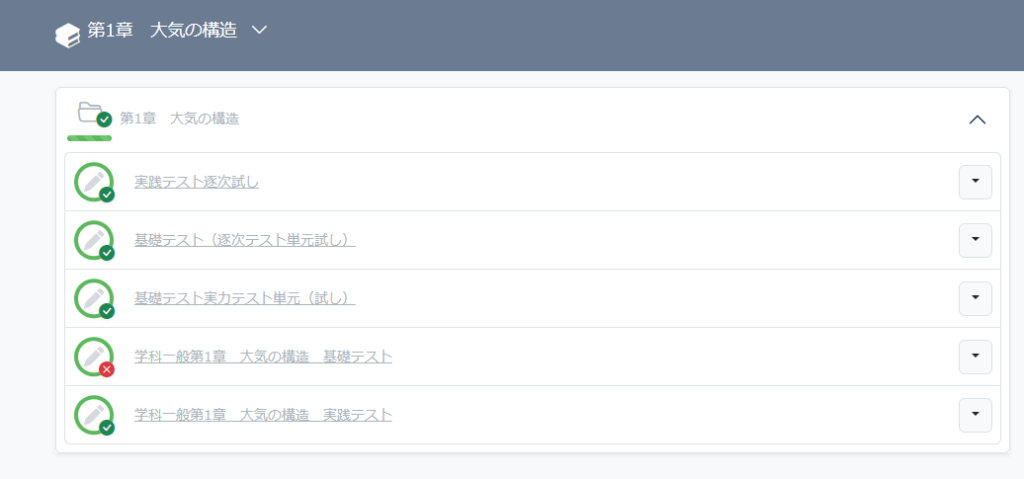
参考書(らくらく簡単合格テキスト)
eラーニングに一般・専門の参考書をPDFにてUPしています。
※実技はテキストは使用せず、講師が作成した投影資料のみとなります。
<参考書の掲載場所>
クラス名をクリック
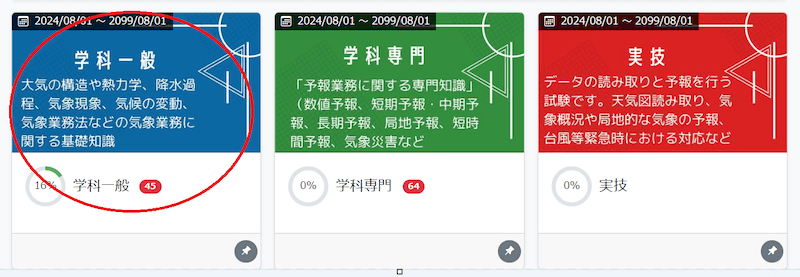
勉強する章をクリック
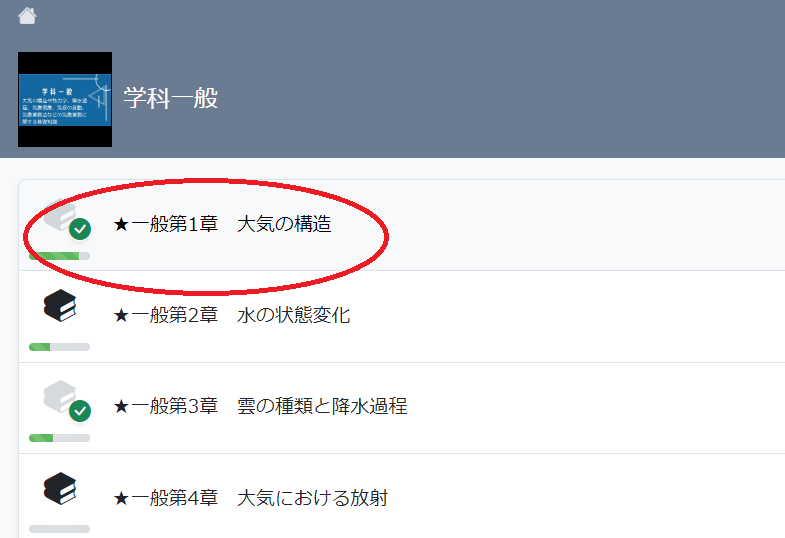
右側にある「参考資料」をクリック
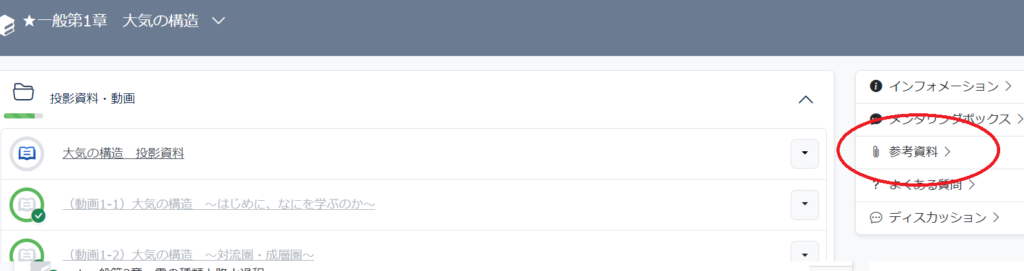
投影資料・動画
最初のフォルダに投影資料と動画があります。
投影資料は講師が作成したオリジナルの資料となります。PDFになっていますので、ダウンロードして印刷が可能です。これを印刷してノート代わりに使う人が多いです。
動画は章によって本数が異なりますが、どの章もまずは初めに「~はじめに、なにを学ぶのか~」の動画を視聴をして、事前に学ぶ内容の概要をつかむようにしてください。
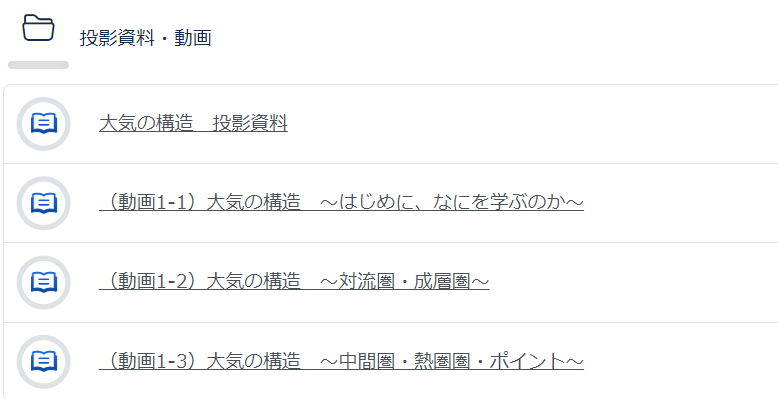
基礎テスト
動画の視聴が終えたら基礎テストを受けましょう。テストはそれぞれの目的に合わせて使えるように3つの形式で用意しています。
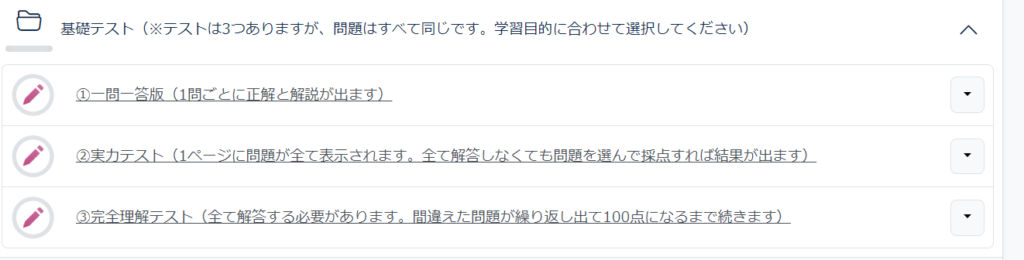
①一問一答式テスト
基礎テストの一問一答テストは基本的な〇×問題で、1つ問題を解いて採点を押すとすぐに正解と解説が表示されます。
電車などの移動時間や休憩時間などの隙間時間に活用できます。
合格ラインは80%としていますが、動画を視聴していれば満点が取れるテストですので、試験前には100%正解できるまで覚えてください。
※パソコンでテストをする場合、全画面だと採点ボタンまで距離があるので、画面を小さくすると、採点ボタンが押しやすいです。
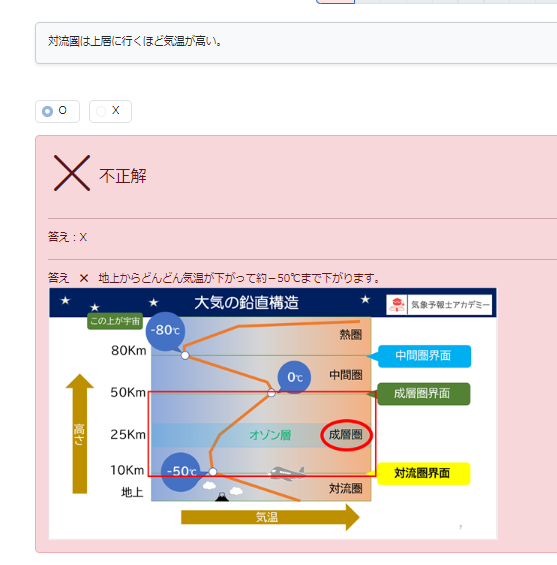
②全問テスト
実力テストは1ページに問題が全て表示されます。ある程度まとまった時間に集中できる環境で活用してください。
このテストの特徴は、全て解答しなくても問題を選んで「採点」のボタンを押すと、正解と解説を見ることができます。
間違えた問題だけ復習したり、あの解説なんだっけ?という時に活用していただけます。
合格ラインは80%です。
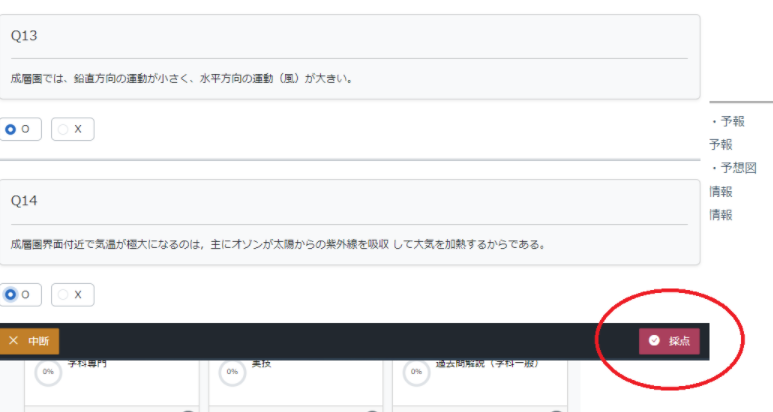
③完全理解テスト
このテストはすべて解答する必要があります。すべて解答した後に採点ボタンを押すと解説が表示されます。
そして、このテストの特徴はその後で、間違えた問題が繰り返し出題され、100点になるまで続きます。
すべての問題を完璧に仕上げないと終了しませんが、どの問題でもしっかり答えられるようになりますので、最後の仕上げに使いましょう。
実践テストについて
基礎テストを終えたら、実践テストがあります。実践テストも基礎テストと同様に3つの形式を用意しています。
実践テストは基本的に過去問に準じていますので、基礎テストよりもかなりレベルが高い問題です。
ですので、初回の動画視聴後や、勉強初めたての段階では取り組む必要はまだありません。
気象予報士試験の勉強は、一つ一つの章を完璧にしてすすめるのではなく、学習が一通り終えて、点と点が線になって、面になって、立体になって、、と知識を積み立てていく必要があります。
ですので、実践テストはすべての講座を終えた後にトライしていきましょう。
テストが終わったら
自身の点数と平均点が比較できます。
(平均点はグラフをクリックすると%が表示されます。)
平均点は受講生全体の点数がリアルタイムで反映しますので、常に変動しています。同時期に勉強しているライバルたちと比較することで、闘争心を燃やしてください!
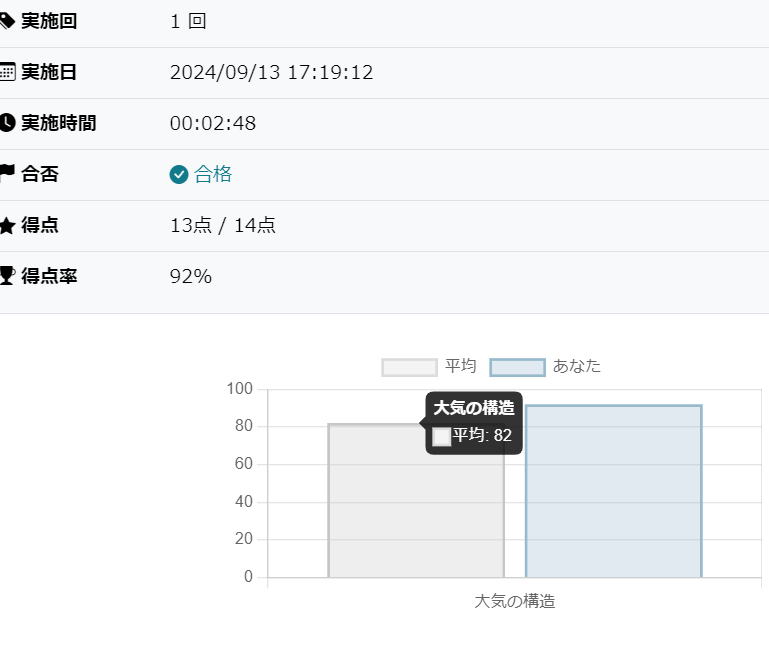
画面下部にはご自身の結果一覧も表示されますので、間違った問題のみ解説を復習することができます。
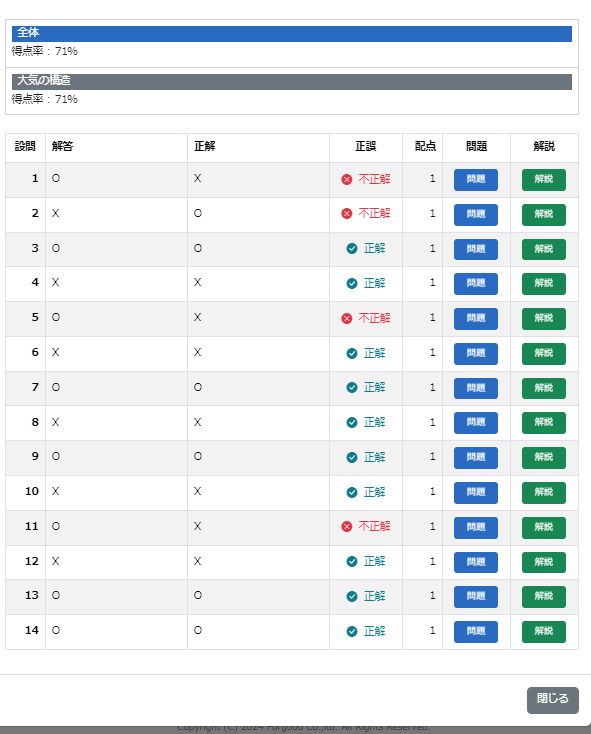
テスト履歴の活用
テストを終えた後に、テストの結果がどうだったか確認したい、あの問題もう一度取り組みたい、などの場合はテスト履歴を確認しましょう、
過去に取り組んだテストで、どの問題を間違えたか、間違えた問題のみ取り組みたい場合などはテストの右端にある▼マークをクリックします。
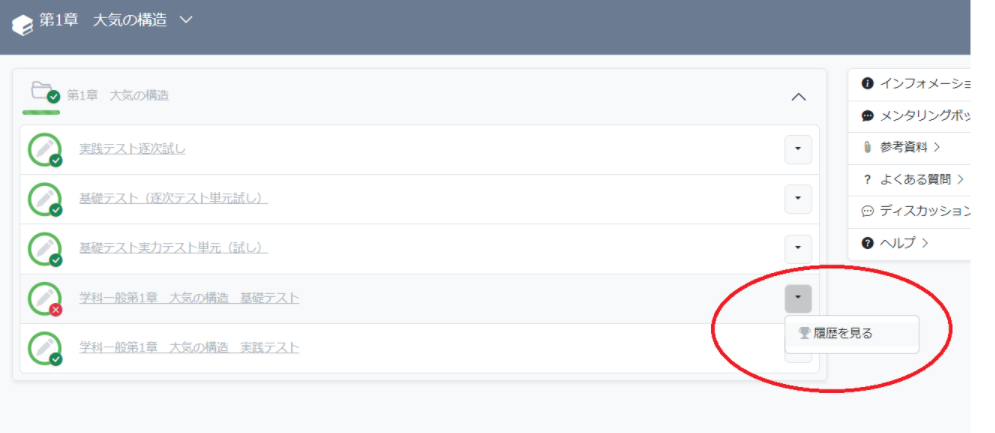
これまでの実績が表示されます。
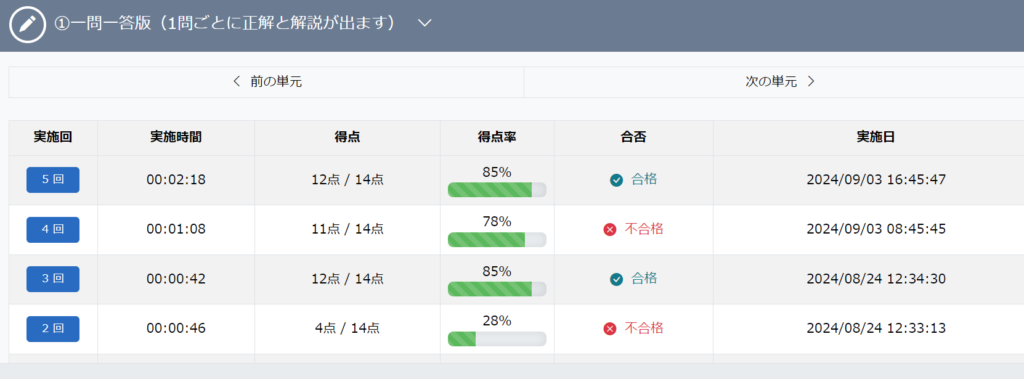
回数をクリックすると、詳細が表示されます。
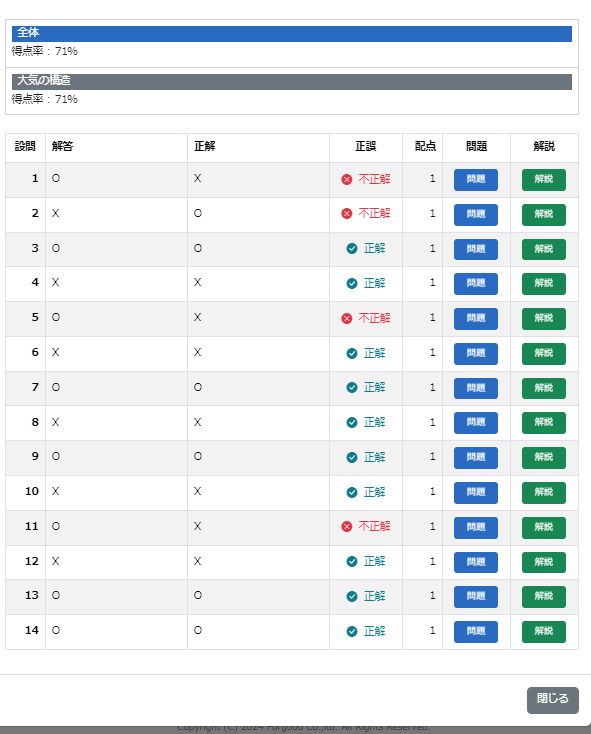
インフォメーション他
クラスの画面右側にもTOPと同様にインフォメーションやよくある質問がありますが、TOPのものとは違い、こちらの章に関連するインフォメーション・よくある質問が掲載されます。
メンタリングボックスは今後チャットワークではなくこちらを使用する予定ですが、現在は使用しません。質問はチャットワークにするようにしてください。
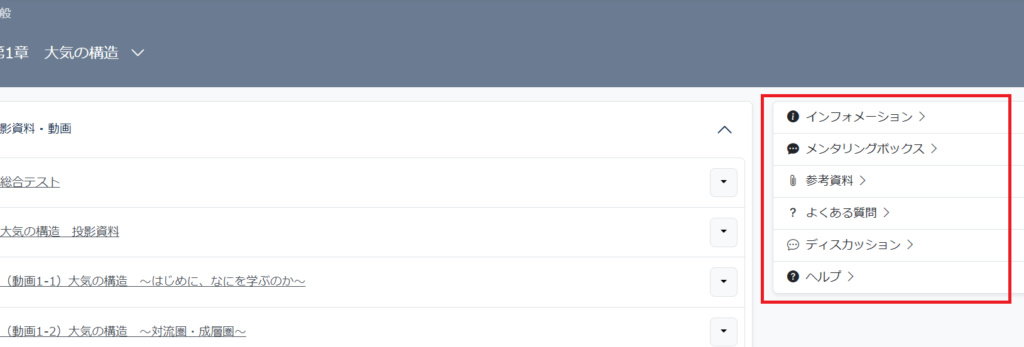
勉強やるぞ宣言!
ディスカッションページはみなさんのつぶやきページの位置づけです。
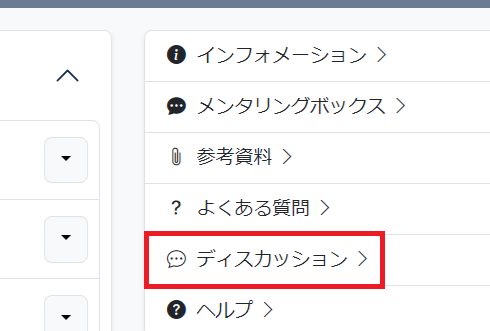
ウオッチリストと、公開中のタブがあります。
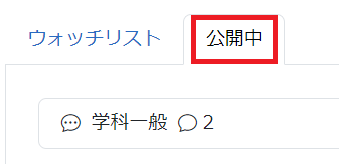
※ウオッチリストはご自身で保存した内容のものが反映されますが、基本的に事務局から重要なお知らせをディスカッションページに掲載することはありません。
公開中のページを開くと、「コメントする」ボタンがありますので、今日は何時間する、どこまで勉強するなどの学習目標や、疲れた~などなんでも呟いてください。
周りの受講生が勉強しているのを見ると、みなさんのやる気にもなると思いますので、積極的にコメントしてください!
1モク=1時間モクモク勉強する、など。
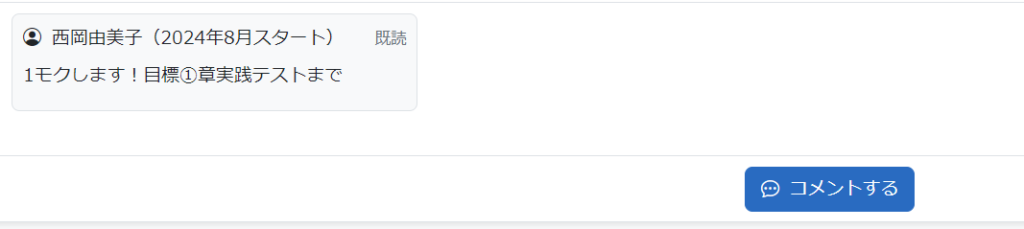
※こういう受講生の方はいないと思っていますが、自由にコメントはできますが、講座運営の妨げになるコメントや他の受講生の方の迷惑に繋がるものは事務局判断で削除します。
講師やスタッフへの質問
質問ルームをクリックする
※よく使うと思いますので、右下にあるピン止めマークを押すとTOPに表示されるのでお勧めです。
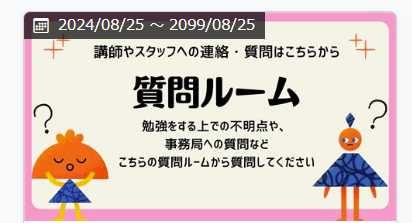
右のボックスに「メンタリングボックス」があります。
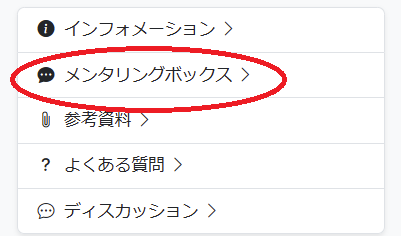
新規質問を押してタイトルと質問内容を記載して下さい。
画像を添付することも可能です。
質問はタイトルで羅列していきますので、一つの質問に対して一つ作成すると、履歴が見つけやすくなります。
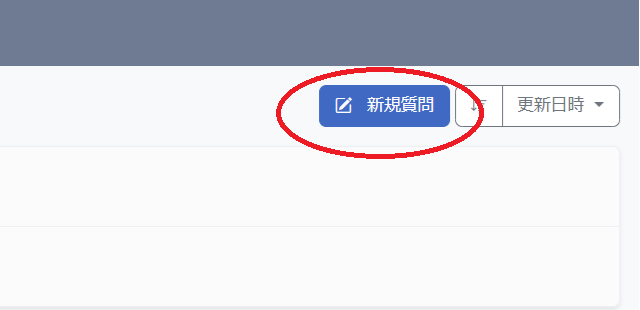
テストにはそれぞれ冒頭に「i02k6」などのように番号が振ってありますので、この番号を知らせてください。
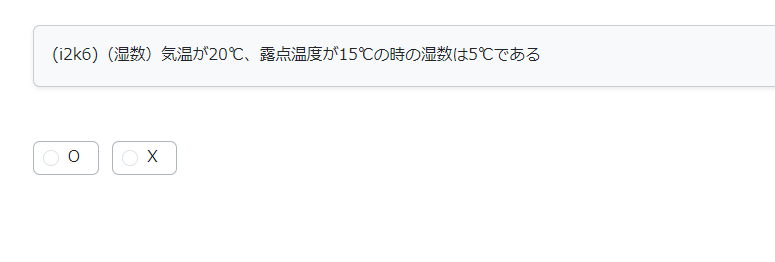
※各クラス(学科一般、学科専門、実技)からもメンタリング申請はできますが、そのクラス内での表示になってしまうため、どこで質問をしたか把握できるように「質問ルーム」として設けています。
質問ルームの教科を閲覧すると進捗が100%になってグレーアウトしてまうのですが、その点グレーアウトしないようにできないかは確認しています。
メンタリングルームのみ使用しますので、赤いマークがつけばメンタリングの返信があるマークです
注意点
パスワードについて
パスワードは初回にご自身で新たに設定してください。
また、30日で有効期限が切れるため、新たなパスワード設定が必要です。
文字数:8文字
使用可能文字種類:半角英字(小文字)、半角英字(大文字)、半角数字、記号
受講中に強制ログアウトされた場合
180分の不動作時間を超えると強制的にログアウトされます。その場合は再度ログインしてください。また、事務局がUP作業を行うと強制ログアウトされてしまうこともあるようです。作業はあらかじめお知らせする時間帯に行いますが、ご容赦願います。
